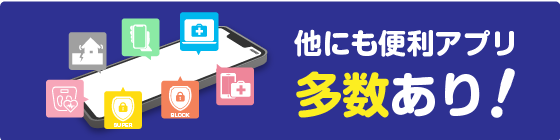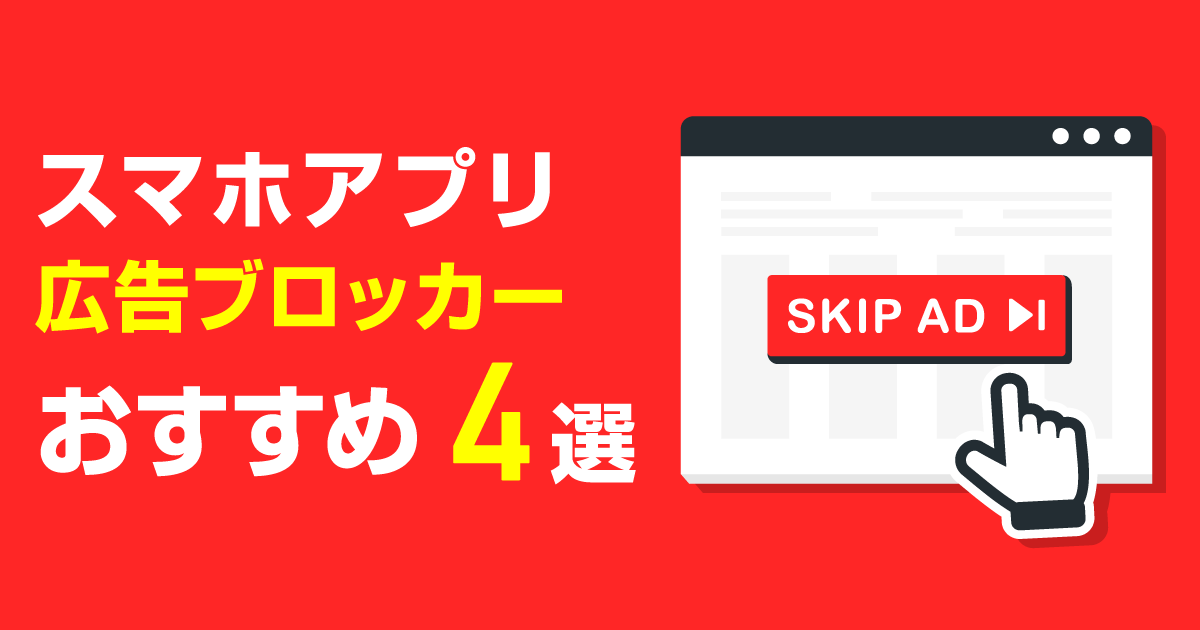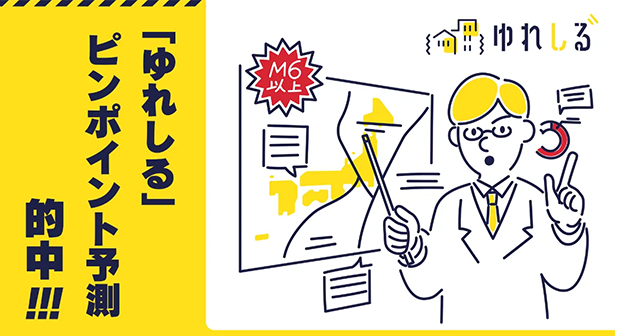目次
広告ブロックとは
WEBサイト閲覧時に出てくる広告を非表示にします。
特にスマホの小さい画面内で、広告バナーがあると見えづらかったり。
閉じるボタンが小さくて、間違えて広告をクリックしてしまう。
そういった、私たちユーザーにとって煩わしい広告をブロックしてくれる便利なアプリです。
広告ブロック(アプリ)のメリットとは
快適な閲覧ができる!以外にも実はメリットがあります。
スマホ用アプリ 人気の広告ブロック4選
280blocker【iOS】
おすすめポイント
・利用料は\800 東証一部上場のセキュリティ企業が運営する安心・安全の純国産アプリ
・簡単設定でSafariの広告をブロック(日本国内サイトに強い)
・お子様や、ご高齢の方のWebブラウジングにも安心
ただし、Android対応ではないためios利用者のみが使えるのが難点。
詳しくはコチラAdGuard【iOS・Android】
スマホでもPCでも使用できるマルチな広告ブロックアプリ。
おすすめポイント
・利用料は\550 アプリ内の広告ブロックも可能
・ペアレンタルコントロールで不適切コンテンツや実行可能ファイル(.exe)の読み込み制限可能
・マルウェアやアドウェアも検出!個人情報を保護などセキュリティ面でも安心
AdSpamBlock(アドスパムブロック)【iOS】
広告すべてをブロックする無料の国産アプリ
おすすめポイント
・利用料が無料
・日本語サイトにも幅広く対応。
・ブロックするリストの設定が簡単。
ただし、Android対応ではないためios利用者のみが使えるのが難点。
詳しくはコチラ広告ブロッカーブラウザ【Android】
Android 用の無料の広告ブロック ブラウザ。
おすすめポイント
・利用料が無料
・サイトごとに広告のブロック設定が可能。
・マルウェアやアドウェアも検出!セキュリティ面でも安心
ただし、ios対応ではないためAndroid利用者のみが使えるのが難点。chromeやYahoo!など特定のブラウザ利用者には閲覧ブラウザを買える必要がある。
詳しくはコチラ広告ブロックはスマホの設定からも出来る!
iPhoneの広告ブロック設定方法
ポップアップ広告をブロックする
step.1
デフォルトである設定アプリをタップ
step.2
[Safari]をタップ
step.3
[ポップアップブロック]をONにする
追跡型広告をブロックする
step.1
デフォルトである設定アプリをタップ
step.2
[プライバシー]をタップ
step.3
[広告]をタップ
step.4
[追跡型広告を制限]をONにする
Androidの広告ブロック設定方法
ポップアップ広告をブロックする
step.1
Chromeアプリを開きアドレスバーの右のその他アイコン [設定] をタップ
step.2
[広告]をタップ
step.3
[広告]をOFFにする
追跡型広告をブロックする
step.1
Chromeアプリを開きアドレスバーの右のその他アイコン [設定] をタップ
step.2
[プライバシー]をタップ
step.3
[ポップアップとリダイレクト]をタップ
step.4
[ポップアップとリダイレクト]をOFFにする
番外編として、子供向けスマホ制限アプリのおすすめ3選
ファミリー リンク【iOS・Android】
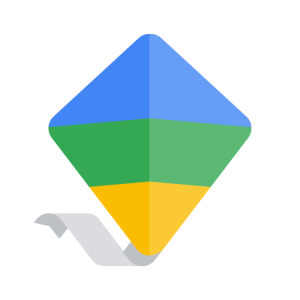
子供自身も自分のアカウントを持つことで親子で共有できる
ココがポイント
・アプリをダウンロードしようとすると親に通知がくる
・アプリの利用時間が管理可能
・お子様の位置情報を確認が可能
利用料:無料
有害サイトのブロック:可能(Google chromeのみ対応)
スマモリ【iOS・Android】

子供のスマホの使用状況をモニタリングし使用時間やサイトなどへの使用制限をかけられる。
ココがポイント
・指定した時間帯にアプリの使用制限をかけることが可能
・アプリ内課金に制限をかけることが可能
・使用状況の確認できる
・お子様の位置情報を確認が可能
利用料:290円~
有害サイトのブロック:可能(Google chromeのみ対応)
iPhoneの場合は、アプリの利用制限、課金などの制限がかけられない。またリアルタイムな位置情報ではなく最後に「スマモリ」を使用した場所になる。
まとめ
いかがでしたでしょうか。
ブラウザアプリをインストールして、そもそも見るブラウザを変えることでコンテンツブロッカー(広告ブロック)するか、コンテンツブロッカー(広告ブロック)アプリをインストールしていつものブラウザなどで非表示にするか。
無料か有料化という点でも悩むところだとは思います。
現在、初回登録にて「お試し1ヶ月無料」のキャンペーン中!
スマホだけでなく、PCにも対応しているのでおすすめです。
より速く安全で快適なインターネットを!